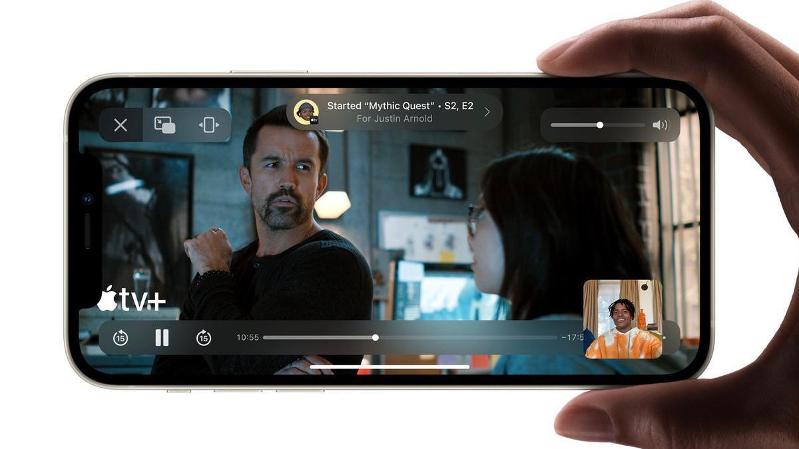
La pantalla compartida de iOS 15 es una de las increíbles características que vienen con el nuevo iOS 15 de Apple. Así que si tienes el nuevo iPhone 13, iPhone 13 Mini, o el iPhone 13 Pro Max, entonces eres elegible para disfrutar de estas nuevas funciones para compartir pantalla. Aquellos con iOS 15 compatible dispositivos como el iPhone 12, iPhone 11, iPhone X, iPhone XS, iPhone XR y muchos más también pueden disfrutar de estas funciones.
Bueno, la nueva función para compartir pantalla se llama SharePlay, que le permite compartir su pantalla con otras personas en una llamada. Esto es mejor cuando se trata de elegir una película, navegar por un álbum de fotos o incluso para una discusión grupal.
Cómo usar el uso compartido de pantalla de iOS 15
Paso 1: Abierto FaceTime en tu iPhone o iPad.
Paso 2: Luego toque el Nuevo facetime y agregue los contactos con los que desea compartir su pantalla y luego toque el FaceTime botón. O puede seleccionar un contacto reciente para iniciar una videollamada.
Paso 3: Ahora, cuando la llamada está conectada, toque en el CompartirReproducir en la esquina superior derecha de la pantalla en el panel de control.
Paso 4: Luego, toque Compartir mi pantalla en el menú desplegable. Después de una cuenta regresiva de tres segundos, la pantalla compartida debería iniciarse.
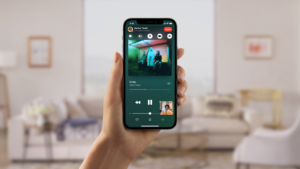
Una vez que comience a compartir la pantalla, puede navegue a cualquier aplicación que desee compartir con las personas que llaman. Allí verá un ícono para compartir que permanecerá en la esquina superior izquierda de la pantalla para indicar que el uso compartido de pantalla FaceTime está activo. Todo lo que necesita es tocarlo para revelar el panel de control FaceTime.
También puedes deslizar aleje la cara de la persona que llama activa para tener más espacio en la pantalla y deslícela para volver a verla. Ahora, cuando esté viendo compartir la pantalla con otra persona, verá su nombre justo debajo del ícono superior izquierdo, y hay un botón que puede usar para enviarle un mensaje para indicar que le encanta lo que está compartiendo.
Una cosa buena es que puedes Escuche música o vea películas y TV juntos usando la interfaz SharePlay. Sí, puede transmitir películas o programas de TV para que todos los que están en la llamada los vean. Esta es una buena alternativa a la aplicación de zoom.






Deje un comentario